Come condividere file tra Mac u0026 amp; PC facilmente
Aggiornato 2023 di Marzo: Smetti di ricevere messaggi di errore e rallenta il tuo sistema con il nostro strumento di ottimizzazione. Scaricalo ora a - > questo link
- Scaricare e installare lo strumento di riparazione qui.
- Lascia che scansioni il tuo computer.
- Lo strumento sarà quindi ripara il tuo computer.
Molte persone possiedono sia computer Windows che Mac. Se utilizzi sia Windows che Mac, è molto probabile che a volte desideri condividere file tra PC e Mac. Molte guide pratiche disponibili sul Web per aiutare a trasferire file tra Windows e Mac, ma tutte richiedono la riproduzione con le impostazioni di sistema predefinite.
Gli utenti che desiderano condividere file tra PC e Mac senza modificare le impostazioni di sistema dovrebbero provare un software gratuito denominato FileDrop. FileDrop , simile ad AirDrop di Apple che ti consente di trasferire file tra due computer Mac, ti consente di condividere rapidamente file tra Windows e Mac con un trascinamento. La bellezza del programma risiede nella sua capacità di condividere file senza dover aprire le impostazioni di sistema.
FileDrop per trasferire file tra PC Windows 10 e Mac
L'interfaccia del programma è molto elegante e anche l'uso di questo programma è molto semplice. Scarica e installa l'app su Windows e Mac sulla stessa rete. Esegui il programma su Windows e Mac per avviare la scansione dei computer sulla stessa rete con FileDrop. Trascina semplicemente il file che desideri condividere nella casella FileDrop sullo schermo di Windows per condividere il file con il tuo Mac e viceversa.
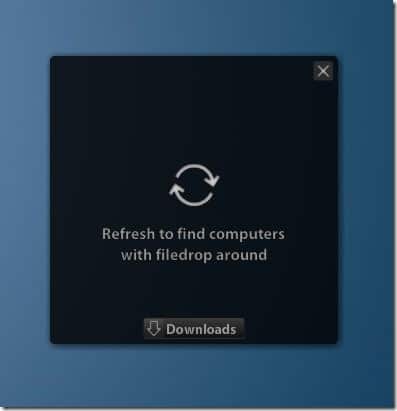
Note importanti:
Ora è possibile prevenire i problemi del PC utilizzando questo strumento, come la protezione contro la perdita di file e il malware. Inoltre, è un ottimo modo per ottimizzare il computer per ottenere le massime prestazioni. Il programma risolve gli errori comuni che potrebbero verificarsi sui sistemi Windows con facilità - non c'è bisogno di ore di risoluzione dei problemi quando si ha la soluzione perfetta a portata di mano:
- Passo 1: Scarica PC Repair & Optimizer Tool (Windows 11, 10, 8, 7, XP, Vista - Certificato Microsoft Gold).
- Passaggio 2: Cliccate su "Start Scan" per trovare i problemi del registro di Windows che potrebbero causare problemi al PC.
- Passaggio 3: Fare clic su "Ripara tutto" per risolvere tutti i problemi.
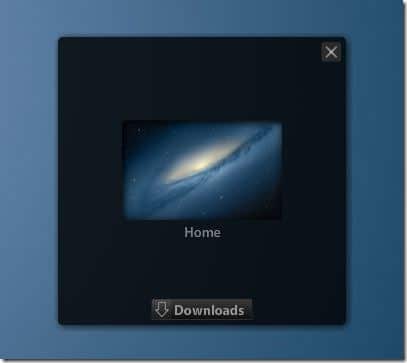
Quando FileDrop è in esecuzione, sullo schermo verrà visualizzata una casella. Per condividere un file, trascina semplicemente i file nella casella di FileDrop. Verrà visualizzato un messaggio sull'altro computer che richiede l'autorizzazione ad accettare o rifiutare i file. Fare clic su Accetta per avviare il trasferimento dei file. Durante il trasferimento di un numero elevato di file, FileDrop visualizza anche il rapporto sull'avanzamento in percentuale.
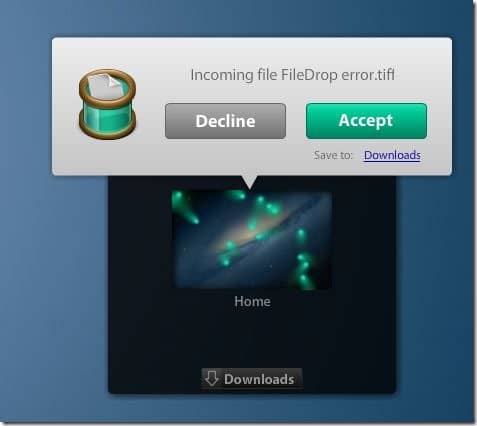
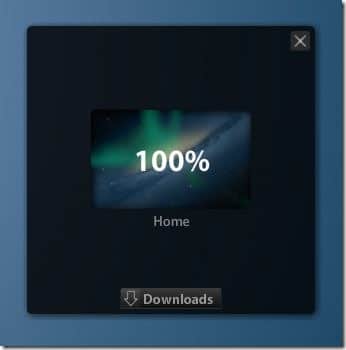
E se hai più di due computer in esecuzione con FileDrop, FileDrop mostrerà tutti i computer disponibili sulla stessa rete. Quindi puoi anche usare FileDrop per condividere file tra due o più macchine Windows sulla stessa rete.
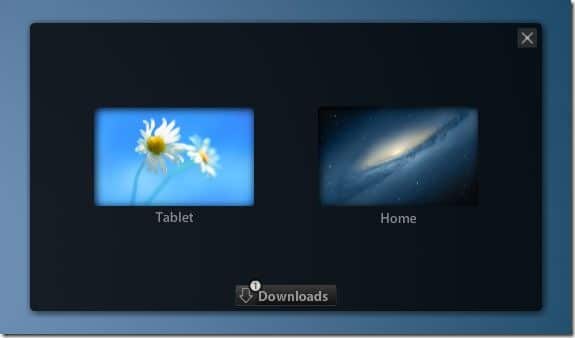
Tutto sommato, FileDrop è perfetto per gli utenti che non amano giocare con le impostazioni di sistema per trasferire file. Al momento della stesura di questo articolo, FileDrop è disponibile solo per Windows e Mac, ma una versione dell'app sarà presto disponibile per i sistemi operativi mobili in modo che gli utenti possano trasferire file tra tutte le principali piattaforme desktop e mobili semplicemente con un trascinamento della selezione.
Con le impostazioni predefinite, FileDrop salva tutti i file trasferiti nella cartella Download. È possibile modificare questa posizione facendo clic sul pulsante Download e quindi facendo clic sull'opzione Cambia cartella situata nella casella di FileDrop.
Al primo avvio di FileDrop su Windows, Windows Firewall (se attivato) mostrerà un messaggio con il messaggio 'Windows Firewall ha bloccato alcune funzionalità su tutte le reti pubbliche e private'. Fare clic sul pulsante Consenti accesso per iniziare a utilizzare FileDrop. E su Mac, potresti dover abilitare le app in esecuzione scaricate dall'opzione Internet in Preferenze di sistema \u0026 gt; Sicurezza e privacy.
Scarica FileDrop

